ดิสก์ดีวีดีการกู้คืนข้อมูล วิธีการกู้คืนข้อมูลจากแผ่น DVD
ออปติคัลดิสก์ทั้งหมด (DVD-RW, CD-RW, DVD-R, CD-R) ไม่น่าเชื่อถือเป็นพิเศษ เนื่องจากมักจะล้มเหลว สาเหตุของปรากฏการณ์นี้อาจเกิดจากความเสียหายทางกล ไวรัส ฯลฯ ไม่น่าเป็นไปได้ที่คุณจะคัดลอกข้อมูลจากสื่อที่เสียหายโดยใช้เครื่องมือระบบปฏิบัติการ Windows มาตรฐาน แต่นี่ไม่ได้หมายความว่าไฟล์และโฟลเดอร์สำคัญจะสูญหายไปตลอดกาล เนื่องจากมีบางโปรแกรมที่สร้างขึ้นเพื่ออ่านข้อมูลจากแผ่นดิสก์ที่ชำรุดโดยเฉพาะ พิจารณาขั้นตอนการกู้คืนข้อมูลจากออปติคัลดิสก์ที่ระบบปฏิบัติการไม่สามารถอ่านได้
วิธีการกู้คืนดีวีดีและซีดี
หากไม่สามารถลบข้อมูลออกจากดิสก์ DVD (CD) ได้ สิ่งแรกที่ต้องทำคือตรวจสอบให้แน่ใจว่าดิสก์นั้นเป็นดิสก์ที่ล้มเหลว ไม่ใช่ไดรฟ์ ในการดำเนินการนี้ ให้ใส่แผ่นดิสก์อีกแผ่น (ที่สามารถซ่อมบำรุงได้) ลงใน DVD-ROM และทำตามขั้นตอนการอ่านซ้ำอีกครั้ง หากการอ่านเริ่มต้นขึ้น ปัญหาอยู่ที่สื่อเก็บข้อมูลจริงๆ
การกู้คืนดิสก์ซีดีและดีวีดีเป็นขั้นตอนที่ซับซ้อน ซึ่งสามารถใช้วิธีการช่วยชีวิตดังต่อไปนี้:
- โปรแกรม;
- ฮาร์ดแวร์;
- เครื่องกล
ตัวเลือกการกู้คืนข้อมูลครั้งแรกถือว่าง่ายที่สุดในการดำเนินการ ดังนั้นจึงควรเริ่มงานซ่อมแซม มันขึ้นอยู่กับการใช้โปรแกรมพิเศษที่อนุญาตให้คุณลบไฟล์ออกจากดิสก์ที่เสียหาย
ซอฟต์แวร์กู้คืนดิสก์ออปติคัล
หากระบบปฏิบัติการในกระบวนการคัดลอกข้อมูลจาก DVD-R/RW พบข้อผิดพลาด ไม่เพียงหยุดขั้นตอนนี้ แต่ยังรีเซ็ตส่วนของเอกสารที่อ่านสำเร็จด้วย ซอฟต์แวร์พิเศษสำหรับการกู้คืนข้อมูลจากดิสก์ที่ล้มเหลวทำงานตามหลักการที่แตกต่างกัน: หากไม่สามารถคัดลอกเซกเตอร์บางเซกเตอร์ได้ โปรแกรมก็จะข้ามไปและข้ามไปยังส่วนถัดไป วิธีนี้ทำให้คุณสามารถกู้คืนไฟล์ที่สูญหายได้สูงสุด
โปรแกรมทั้งหมดสำหรับการช่วยชีวิตข้อมูลจากดิสก์ที่ล้มเหลวสามารถแบ่งออกเป็นสองคลาสตามเงื่อนไข:
- ตัว จำกัด ความเร็ว
- ยูทิลิตี้สำหรับการคัดลอกข้อมูล
ชั้นหนึ่งประกอบด้วยโปรแกรมที่ดำเนินการตามการลดความเร็วในการหมุนดิสก์ในไดรฟ์ดีวีดีแบบบังคับ สิ่งนี้ทำให้คุณสามารถลบไฟล์ได้แม้กระทั่งจากส่วนที่ไม่สามารถเข้าถึงได้ด้วยความเร็วสูง กลุ่มที่สองประกอบด้วยซอฟต์แวร์ที่ติดตั้งอัลกอริธึมการอ่านข้อมูลที่มีประสิทธิภาพมากกว่าระบบปฏิบัติการ
เครื่องมือที่มีประสิทธิภาพสูงสุดสำหรับการกู้คืนไฟล์จากซีดีและ DVD-R/RW ที่อ่านไม่ได้ ได้แก่:
- ซีดีช้า;
- ซีดีเช็ค;
- สำเนาไม่ดี
การใช้ยูทิลิตี้ CDSlow
CDSlow เป็นโปรแกรมที่ให้คุณจำกัดความเร็วของไดรฟ์ดีวีดีลงเป็นค่าต่ำสุดที่อนุญาตสำหรับอุปกรณ์นี้ ในการกู้คืนข้อมูลที่เสียหาย คุณจะต้อง:

หากแม้ความเร็วขั้นต่ำในการคัดลอกข้อมูลคุณยังล้มเหลว ให้ไปยังโปรแกรมถัดไป
การกู้คืนข้อมูลผ่าน CDCheck
CDCheck เป็นโปรแกรมฟรีสำหรับการวินิจฉัยและช่วยชีวิต ไม่เพียงแต่ออปติคัลดิสก์เท่านั้น แต่ยังรวมถึงสื่อบันทึกข้อมูลอื่นๆ (แฟลชไดรฟ์ USB, การ์ดหน่วยความจำสำหรับอุปกรณ์พกพา, ไดรฟ์ ZIP เป็นต้น) ในการซ่อมแซมดิสก์โดยใช้แอปพลิเคชันนี้ คุณต้อง:

หลังจากสิ้นสุดโปรแกรม สถิติโดยละเอียดจะปรากฏขึ้น ซึ่งคุณสามารถดูเวลาประมวลผลรวมของข้อมูล จำนวนข้อผิดพลาดที่ตรวจพบระหว่างการอ่าน ความเร็วในการกู้คืนข้อมูลโดยเฉลี่ย ฯลฯ 
เพื่อเพิ่มโอกาสในการคัดลอกไฟล์ที่เสียหายได้สำเร็จ ขอแนะนำให้จำกัดความเร็วของไดรฟ์โดยใช้ CDSlow หรือโปรแกรมอื่นก่อนเริ่มการกู้คืน
การช่วยชีวิตดิสก์ด้วย BadCopy
โปรแกรมนี้ช่วยให้คุณกู้คืนไม่เพียงแค่เสียหาย แต่ยังลบไฟล์จากสื่อที่เขียนซ้ำได้

ฮาร์ดแวร์และวิธีการทางกลของการกู้คืนดิสก์
หากใช้โปรแกรมเพื่อฟื้นฟูดิสก์ไม่ทำงาน คุณสามารถลองกู้คืนโดยใช้ฮาร์ดแวร์ ด้วยเหตุนี้ จึงใช้ไดรฟ์ดีวีดีคุณภาพสูง ซึ่งปรับปรุงการโฟกัสของลำแสงเลเซอร์และความสามารถในการทำงานที่ความเร็วต่ำ อุปกรณ์ดังกล่าวไม่ถูกจึงไม่ค่อยพบในการใช้งานส่วนตัว
- การกู้คืนข้อมูลที่เสียหายจากสื่อประเภททั่วไปทั้งหมดในปัจจุบัน
- การทำงานกับข้อมูลที่ได้กลายเป็น นิสัยเสียทั้งหลังจากความเสียหายทางกายภาพต่อสื่อและเนื่องจากข้อผิดพลาดของซอฟต์แวร์
- ให้ผู้ใช้ควบคุมกระบวนการกู้คืนได้อย่างเต็มที่
- ให้รายงานที่ละเอียดที่สุดแก่ผู้ใช้เกี่ยวกับกระบวนการกู้คืนข้อมูล
แต่ที่สำคัญที่สุด ฟีเจอร์ที่ยอดเยี่ยมเหล่านี้ฟรีสำหรับผู้ใช้โดยสิ้นเชิง! จากนี้ไป คุณจะมีเครื่องมือการกู้คืนข้อมูลที่มีประสิทธิภาพ ราคาไม่แพง เรียบง่าย แต่ในขณะเดียวกันก็ไม่ต้องเสียค่าใช้จ่ายใดๆ!
ยูทิลิตีการกู้คืนข้อมูลจากสื่อที่เสียหาย
คุณประโยชน์ กล่องเครื่องมือการกู้คืนสำหรับซีดีฟรีออกแบบมาเพื่อกู้คืนข้อมูลจากสื่อที่เสียหายทุกประเภทที่พบบ่อยที่สุดในปัจจุบัน: CD, DVD, HD-DVD, Blu-ray เป็นต้น โปรแกรมนี้ให้คุณกู้คืนไฟล์ทุกประเภท ยูทิลิตีทำการสแกนดิสก์ที่เสียหายทั้งหมดและบันทึกข้อมูลให้มากที่สุด อยู่ระหว่างการฟื้นฟู กล่องเครื่องมือการกู้คืนสำหรับซีดีฟรีใช้อัลกอริธึมต่าง ๆ จำนวนมาก ซึ่งเพิ่มปริมาณและคุณภาพของข้อมูลที่กู้คืนอย่างมาก
ผู้ใช้จะได้รับรายงานที่สมบูรณ์และอ่านง่ายของรายละเอียดทั้งหมดของกระบวนการกู้คืน
โปรแกรมนี้ให้ตัวเลือกที่สะดวกมากแก่ผู้ใช้สำหรับการจัดการการกู้คืนเต็มรูปแบบ: จากตำแหน่งและไฟล์ที่จะกู้คืน ไปยังโฟลเดอร์ใดและจะบันทึกข้อมูลไว้ที่ใด เป็นต้น นอกจากนี้ยังสามารถดูข้อมูลที่จำเป็นทั้งหมดได้ ทั้งเกี่ยวกับแหล่งที่มาของข้อมูลที่กู้คืนและตำแหน่งที่บันทึกข้อมูลเหล่านั้น
ยูทิลิตี้จะขาดไม่ได้ในกรณีต่อไปนี้:
- ความเสียหายทางกายภาพต่อสื่อ (รอยขีดข่วน การสัมผัสกับของเหลว ฯลฯ)
- รูปแบบสื่อเสียหายโดยซอฟต์แวร์เขียนแผ่นดิสก์
- ข้อผิดพลาดของระบบปฏิบัติการเมื่ออ่านและเข้าถึงสื่อ
- เป็นต้น เป็นต้น
ในสถานการณ์ที่ไม่พึงประสงค์เหล่านี้ โปรแกรมจะดำเนินการที่จำเป็นทั้งหมดอย่างรวดเร็วและมีประสิทธิภาพเพื่อกู้คืนข้อมูลให้ได้มากที่สุด
อินเทอร์เฟซที่สะดวกและใช้งานง่ายทำให้กระบวนการทำงานกับโปรแกรมมีประสิทธิภาพและสนุกสนาน
โดยปริมาณและคุณภาพของอัลกอริธึมที่ใช้ในโปรแกรม ความสะดวกและการเข้าถึงการใช้งาน ฟังก์ชันกว้าง อรรถประโยชน์ กล่องเครื่องมือการกู้คืนสำหรับซีดีฟรี- หนึ่งในดีที่สุดในระดับเดียวกัน และฉันขอย้ำว่าไม่เหมือนกับเกมอื่น ๆ ส่วนใหญ่ฟรีอย่างแน่นอน
ความต้องการ:
- Windows 98/Me/2000/XP/Vista/7/8/10 หรือ Windows Server 2003/2008/2012/2016 หรือสูงกว่า
ดิสก์ออปติคัลไม่ใช่สื่อเก็บข้อมูลที่เชื่อถือได้มาก บ่อยครั้งที่คุณใส่แผ่นดิสก์ลงในไดรฟ์ แต่ไม่สามารถอ่านได้
สาเหตุอาจเป็นความผิดปกติของฮาร์ดแวร์คอมพิวเตอร์หรือความเสียหายต่อออปติคัลดิสก์เอง อย่างไรก็ตาม การกู้คืนข้อมูลจากออปติคัลดิสก์นั้นง่ายกว่า เนื่องจากดิสก์นั้นเป็นไดรฟ์ในรูปแบบที่บริสุทธิ์ที่สุด โดยไม่ต้องใช้ฮาร์ดแวร์ นอกจากนี้ ข้อมูลบนแทร็กซ้ำแล้วซ้ำอีก
ในการแยกแยะปัญหาที่ไม่เกี่ยวกับตัวแผ่นดิสก์เอง คุณควรลองอ่านแผ่นดิสก์อื่น ในกรณีนี้ การทำซ้ำของข้อผิดพลาดในการอ่านบนไดรฟ์อื่นบ่งชี้ว่าไดรฟ์มีข้อผิดพลาดหรือมีปัญหาในระบบปฏิบัติการ (บางทีระบบปฏิบัติการอาจติดไวรัส) ความน่าจะเป็นที่ดิสก์ทั้งหมดของคุณเสียหายนั้นน้อยมาก แน่นอน หากคุณจัดเก็บอย่างถูกต้อง
เหลือแต่ตัวแผ่นเอง นี่อาจเป็นสาเหตุ:
- การปนเปื้อนของพื้นผิวแผ่นดิสก์ (ลายนิ้วมือ สิ่งสกปรก ฝุ่น)
- ความเสียหายทางกลกับแผ่นดิสก์ (รอยขีดข่วน, ชิป, รอยแตก)
- ความเสียหายเชิงตรรกะของดิสก์ (ความล้มเหลวในกระบวนการเขียนดิสก์ ปัญหาที่เกิดขึ้นเมื่อผนวกดิสก์แบบเขียนซ้ำได้ ฯลฯ)
ผ้าพิเศษจะช่วยจัดการกับฝุ่นและสิ่งสกปรกบนพื้นผิวของแผ่นดิสก์ หากหลังจากการปรับเปลี่ยนเหล่านี้ ดิสก์ถูกอ่าน แสดงว่าคุณโชคดี แต่ถ้าสถานการณ์ไม่เปลี่ยนแปลงและดิสก์ไม่สามารถอ่านได้อย่างดื้อรั้นหมายความว่าวิธีมาตรฐานจะไม่สามารถกู้คืนข้อมูลได้
ความจริงก็คือเมื่อดิสก์ถูกโหลดลงในไดรฟ์ ระบบปฏิบัติการจะเริ่มอ่านข้อมูลจากดิสก์ แต่เมื่อไปถึงพื้นที่ที่เสียหาย จะไม่สามารถอ่านได้และทำให้เกิดข้อผิดพลาด ทิ้งข้อมูลที่อ่านแล้วออกจากหน่วยความจำ มีหลายวิธีในการกู้คืนพื้นผิวของดิสก์บนอินเทอร์เน็ต แต่ทั้งหมดนั้นเกี่ยวข้องกับการดำเนินการทางกลบนพื้นผิวของดิสก์ที่เสียหาย และอาจนำไปสู่การสูญเสียข้อมูลที่แก้ไขไม่ได้ ดังนั้นก่อนอื่นให้ลองกู้คืนไฟล์ของคุณด้วยโปรแกรมพิเศษสำหรับกู้คืนข้อมูลจากดิสก์ที่เสียหาย
โปรแกรมกู้ข้อมูลดิสก์สามารถอ่านข้อมูลได้ในขณะที่ข้ามเซกเตอร์เสีย อัลกอริธึมพิเศษของโปรแกรมดังกล่าวไม่เพียงแต่อนุญาตให้อ่านโครงสร้างข้อมูลบนดิสก์เท่านั้น แต่ยังสามารถกู้คืนโครงสร้างของไฟล์ที่เสียหายได้อีกด้วย โปรแกรมเหล่านี้รวมถึง: BadCopy Pro, IsoBuster, CDCheck, กล่องเครื่องมือการกู้คืนสำหรับซีดีฟรี.
Bad Copy Pro
BadCopy Pro เป็นหนึ่งในโปรแกรมกู้คืนข้อมูลยอดนิยม เป็นสากลสำหรับการกู้คืนไฟล์จากสื่อใดๆ นักพัฒนาอ้างว่าโปรแกรมนี้สามารถกู้คืนข้อมูลใด ๆ ที่มีอยู่ในสื่อ อัลกอริทึมของการกระทำของผู้ใช้นั้นง่าย:
- ในขั้นแรก คุณต้องเรียกใช้โปรแกรมและในส่วนด้านซ้ายของหน้าต่างโปรแกรมที่ปรากฏขึ้น ให้เลือกประเภทของสื่อ ในกรณีของออปติคัลดิสก์ "CD และ DVD" และในส่วนด้านขวาของหน้าต่าง ระบุดิสก์ที่คุณต้องการกู้คืนข้อมูล โปรแกรมมีโหมดการกู้คืนไฟล์สามโหมด:
- Rescue Corrupted Files - ใช้หากไฟล์แสดงใน Windows Explorer;
- กู้คืนไฟล์ที่สูญหาย - ใช้หากดิสก์ไม่สามารถอ่านได้หรือไฟล์ถูกลบไปแล้ว โหมด #1 และโหมด #2 ใช้อัลกอริธึมที่แตกต่างกัน ดังนั้นจึงแนะนำให้ใช้โหมด #1 ก่อน จากนั้นจึงใช้โหมด #2
- ในขั้นตอนที่สอง คุณต้องเลือกไฟล์ที่จะกู้คืนและตั้งค่าโหมดสแกน:
- Max Data - ในโหมดนี้ โปรแกรมจะพยายามกู้คืนข้อมูลให้มากที่สุด แต่ความเร็วในการอ่านจากดิสก์จะต่ำมาก
- ปกติ - ในโหมดนี้ ความเร็วจะเหมาะสมที่สุดสำหรับการกู้คืนข้อมูลส่วนใหญ่
- ความเร็วสูงสุด - ในโหมดนี้ โปรแกรมจะพยายามกู้คืนข้อมูลที่ความเร็วสูงสุด แต่ด้วยความเร็วในการอ่านข้อมูลสูง โอกาสกู้คืนไฟล์ที่เสียหายก็น้อยลง
หากต้องการไปยังขั้นตอนต่อไป ให้คลิกปุ่ม "ถัดไป"

- ขั้นตอนต่อไปคือการสแกนดิสก์

ในตอนท้ายของการสแกนดิสก์ โปรแกรมจะแจ้งให้คุณระบุเส้นทางเพื่อบันทึกไฟล์ที่กู้คืน แต่คุณสามารถบันทึกได้หลังจากซื้อโปรแกรมเท่านั้น

โปรแกรมนี้ให้คุณกำหนดความลึกของการสแกนข้อมูล แต่ความเร็วในการกู้คืนจะลดลงอย่างมาก ค่าใช้จ่ายของโปรแกรมนี้คือ $39.50
ISOBUSTER
โปรแกรม IsoBuster รองรับสื่อทุกประเภท โปรแกรมมีการตั้งค่ามากมายที่เข้าใจได้เฉพาะผู้เชี่ยวชาญเท่านั้น สำหรับผู้ใช้ทั่วไป ควรเปิดแท็บ "การแลกเปลี่ยนข้อมูล" และในแผง "ตัวเลือกการอ่าน" เพิ่มจำนวนครั้งในการถ่ายโอนบล็อกหลายบล็อก และเพิ่มจำนวนครั้งในการถ่ายโอนบล็อกเดียว
หากต้องการกู้คืนไฟล์ใดไฟล์หนึ่ง คุณต้องค้นหาไฟล์นั้นในไดเร็กทอรี เรียกเมนูบริบทและเลือกคำสั่ง "แตกไฟล์" หากไฟล์เสีย ให้เลือกคำสั่ง "แตกไฟล์เป็น Raw และแปลงเป็นข้อมูลผู้ใช้"
หากไฟล์ไม่แสดง แสดงว่าได้รับความเสียหายอย่างรุนแรง ในกรณีนี้ เป็นการดีกว่าที่จะสร้างอิมเมจของดิสก์ทั้งหมด ในการดำเนินการนี้ ให้เลือกดิสก์ในแผนผังไดเร็กทอรีและเลือก "สร้างซีดี (อิมเมจ)" ในเมนูบริบท แล้วเลือกหนึ่งในสามตัวเลือกที่มี เมื่อโปรแกรมไปถึงส่วนที่อ่านไม่ได้ โปรแกรมจะแสดงข้อความพร้อมตัวเลือกการดำเนินการ เช่น "ข้ามเซกเตอร์" ต้องบันทึกไฟล์รูปภาพที่เสร็จแล้วลงในดิสก์ จากนั้นเรียกใช้ไฟล์นี้โดยใช้ยูทิลิตี้กู้คืนข้อมูล
โปรแกรมนี้มีให้เลือกสองเวอร์ชัน: เวอร์ชัน Pro เป็นแบบชำระเงินและเวอร์ชันฟรีเป็นแบบฟรี ซึ่งมีชุดเครื่องมือพื้นฐาน แต่ไม่อนุญาตให้กู้คืนข้อมูล
CDCheck
โปรแกรม CDCheck ไม่เพียงแต่ให้คุณกู้คืนข้อมูลเท่านั้น แต่ยังระบุสาเหตุของข้อผิดพลาดเมื่ออ่านข้อมูลจากดิสก์อีกด้วย โปรแกรมนี้มีหน้าที่กำหนดอายุของสื่อ

อินเทอร์เฟซ CDCheck นั้นใช้งานง่าย ในการเริ่มกู้คืนไฟล์ คุณต้องเลือกไฟล์ในแผนผังไดเร็กทอรีแล้วคลิกปุ่ม "กู้คืน" ในกรณีนี้ หน้าต่างการตั้งค่าจะปรากฏขึ้น ซึ่งคุณสามารถกำหนดจำนวนครั้งในการอ่านซ้ำได้ ยิ่งคุณพยายามมากเท่าไหร่ โปรแกรมก็จะยิ่งทำงานช้าลงเท่านั้น

ระหว่างการกู้คืน รายการภาคส่วนที่อ่านไม่ได้จะแสดงที่ด้านล่างของหน้าต่าง
โปรแกรมนี้มีระยะเวลาทดลองใช้งาน 30 วันและการแปลเป็นภาษารัสเซีย
กล่องเครื่องมือการกู้คืนสำหรับซีดีฟรี
โปรแกรม การกู้คืนกล่องเครื่องมือสำหรับซีดีฟรีพัฒนาโดย Recovery Toolbox ซึ่งเชี่ยวชาญในการกู้คืนข้อมูลในเกือบทุกรูปแบบ และแจกจ่ายให้ฟรี
โปรแกรมนี้ได้รับการออกแบบให้เป็นวิซาร์ดการกู้คืนข้อมูล ดังนั้นผู้ใช้จึงไม่ต้องกำหนดค่าโปรแกรม
ในขั้นตอนแรกของวิซาร์ด คุณต้องเลือกสื่อเก็บข้อมูลที่คุณต้องการกู้คืนข้อมูล
ขั้นตอนต่อไปคือการระบุเส้นทางที่จะบันทึกไฟล์ที่กู้คืน
หลังจากกดปุ่ม "ถัดไป" การเปลี่ยนไปใช้ขั้นตอนใหม่ของตัวช่วยสร้างจะดำเนินการ ที่นี่คุณต้องเลือกโฟลเดอร์และไฟล์ที่คุณต้องการกู้คืน
เมื่อสิ้นสุดกระบวนการกู้คืนข้อมูล โฟลเดอร์ที่มีไฟล์ที่กู้คืนจะเปิดขึ้น
การกู้คืนกล่องเครื่องมือสำหรับซีดีฟรีไม่มีอินเทอร์เฟซภาษารัสเซีย แต่การดำเนินการเป็นวิซาร์ดโดยไม่มีการตั้งค่าใด ๆ จะไม่ทำให้เกิดความไม่สะดวก นอกจากนี้ เว็บไซต์ของโปรแกรมยังมีคำแนะนำโดยละเอียดสำหรับการใช้โปรแกรมเป็นภาษารัสเซีย
สรุป: หากดิสก์ที่มีข้อมูลของคุณไม่สามารถอ่านได้ ไม่ได้หมายความว่าข้อมูลจะสูญหายไปอย่างแก้ไขไม่ได้ คุณจะมาช่วยโปรแกรมกู้ข้อมูลจากสื่อภายนอก ส่วนใหญ่โปรแกรมดังกล่าวจะได้รับเงินและมีการตั้งค่ามากมายสำหรับผู้ใช้ที่มีประสบการณ์ สำหรับผู้ใช้ทั่วไปที่ประสบปัญหาข้อมูลเสียหายบนดิสก์ CDCheck นั้นเหมาะสม (แต่คุณสามารถใช้ได้ฟรีเป็นเวลา 30 วันเท่านั้น) และ กล่องเครื่องมือการกู้คืนสำหรับซีดีฟรีซึ่งแจกฟรี ยิ่งกว่านั้น ฉันชอบมันมากกว่าการประหารชีวิตในรูปแบบของปรมาจารย์: ไม่มีข้อมูลและการตั้งค่าเพิ่มเติม
จำเป็นต้องทำความสะอาดออปติคัลดิสก์ด้วยผ้าพิเศษ ถัดไป ดาวน์โหลด ติดตั้ง และเรียกใช้โปรแกรมฟรี การกู้คืนกล่องเครื่องมือสำหรับซีดีฟรีจากที่นี่ https://recoverytoolbox.com/en/cd.html และทำตามขั้นตอนต่อไปนี้:
- เลือกไดรฟ์สื่อ
- จากนั้นเลือกโฟลเดอร์ที่จะบันทึกข้อมูลที่กู้คืนจากซีดี
- เลือกโฟลเดอร์และไฟล์ที่จะบันทึก
- เริ่มการกู้คืนจากออปติคัลดิสก์
สวัสดีทุกคน! น่าเสียดายที่ไฟล์ที่จำเป็นไม่ได้อ่านจากดิสก์ แต่ไม่ได้อยู่ในคอมพิวเตอร์! จะเป็นอย่างไร? ที่นี่ช่วยไม่ได้ กายภาพเท่านั้นที่ช่วยได้ค่ะ การกู้คืนดิสก์แล้วก็ซอฟต์แวร์ มีอุปกรณ์มากมายสำหรับการขัดแผ่นดิสก์และถ้าไม่อยู่ในมือ? ดังนั้นวันนี้เราจะมาดู วิธีการซ่อมแซมแผ่น cd/dvd ที่มีรอยขีดข่วน .
วิธีซ่อมแซมแผ่นดิสก์ที่มีรอยขีดข่วน
เพื่อการทดลอง ฉันเอาแผ่น dvd ที่มีรอยขีดข่วนมา

ถึง กู้คืน cd หรือ dvdคุณต้องเจือจางยาสีฟันด้วยน้ำเปล่าในอัตราส่วน 50-50 เราแทรกแซงในเชิงคุณภาพ ฉันมีพาสต้าสีเขียวกับสมุนไพรติดเชื้อราคาแพง แต่ฉันจะทำอย่างไร)))

ตอนนี้เราใช้ผ้าเช็ดปาก (โดยเฉพาะอย่างยิ่งจากผ้านุ่ม) และขัดดิสก์จากกึ่งกลางถึงขอบ

ความสนใจ! เคลื่อนไหวดังรูปจากภายในสู่ภายนอก

เป็นไปไม่ได้ที่จะขัดเกลาด้วยการเคลื่อนไหวเป็นวงกลม! คุณสามารถทำให้ดิสก์แย่ลงได้ เราขัดแผ่นดิสก์เป็นเวลา 20 นาทีจุ่มผ้าเช็ดปากลงในน้ำด้วย การกู้คืนไดรฟ์ซีดี. กดราวกับว่าคุณกำลังลบดินสอด้วยยางลบออกจากแผ่นงาน ดูอย่างระมัดระวังเพื่อไม่ให้เกิดรอยบุบใหม่

เมื่อเวลาผ่านไป เราพยายามกดดันดิสก์น้อยลงและตรวจสอบการอ่านข้อมูลบนดิสก์ของเรา นี่คือวิธีที่คุณสามารถกู้คืนดิสก์ที่ตายได้อย่างสมบูรณ์ภายในสองชั่วโมง เพื่อหลีกเลี่ยงปัญหานี้ในอนาคต ให้ใช้ถุงและซองพิเศษเพื่อไม่ให้จำขั้นตอนนั้นอีก การกู้คืนดิสก์! ก็ขึ้นอยู่กับโปรแกรมไม่ใช่ความจริงที่ว่าดิสก์กู้คืนได้อย่างสมบูรณ์ดังนั้นเราจึงอ่านต่อ!
วิธีคืนค่าดิสก์จากรอยขีดข่วนโดยใช้โปรแกรม
ในบรรดาโปรแกรมทั้งหมด ฉันเลือก CD Recovery Toolbox โปรแกรมนี้ฟรีและเรียบง่าย กำลังดาวน์โหลด:

เราเริ่มเลือก dvd-rom ที่เป็นดิสก์แล้วคลิกถัดไป

เลือกตำแหน่งที่เราจะบันทึกไฟล์จากดิสก์ที่มีรอยขีดข่วน

เลือกไฟล์หรือโฟลเดอร์ที่คุณต้องการกู้คืน และคลิกบันทึก

กระบวนการกู้คืนจะเริ่มขึ้น เรากำลังรอให้ไฟล์ทั้งหมดถูกกู้คืนไปยังโฟลเดอร์ที่เลือก

เมื่อกู้คืนไฟล์ทั้งหมดแล้ว โฟลเดอร์ที่กู้คืนไฟล์นั้นจะเปิดขึ้น และบันทึกการกู้คืนจะปรากฏในโปรแกรมซึ่งจะมีวิดีโอซึ่งกู้คืนไฟล์แล้วและไม่ได้

ตอนนี้เราดูว่าไฟล์ใดได้รับการกู้คืนแล้วและไฟล์ใดยังไม่ได้รับ หากมีบางอย่างไม่ได้รับการคืนค่า เราจะทำขั้นตอนนี้ซ้ำตั้งแต่ต้น โดยจะกู้คืนเฉพาะไฟล์ที่ยังไม่ได้กู้คืนเท่านั้น นี่คือวิธีที่คุณสามารถกู้คืนดิสก์ที่มีรอยขีดข่วนได้
คุณสามารถลองซ่อมแซมดิสก์ที่มีรอยขีดข่วนด้วยวิธีที่เข้มงวดยิ่งขึ้น:
มีหลายสาเหตุที่ทำให้ข้อมูลเสียหาย อย่างไรก็ตาม ไม่ว่าระดับความเสียหายต่อพื้นผิวกระจกจะเป็นอย่างไร ก็สามารถบันทึกข้อมูลได้เกือบทุกครั้ง สามารถทำได้หลายวิธี มีแอปพลิเคชั่นพิเศษที่ช่วยให้สามารถฟื้นข้อมูลได้แม้จากดิสก์ที่แทบอ่านไม่ออก
สาเหตุของความเสียหายของดิสก์
ส่วนใหญ่มักเกิดสถานการณ์ต่อไปนี้:
- มีปัญหากับไดรฟ์
- ซีดีมีรอยขีดข่วนมากมาย
- รอยแตก;
- วัสดุพิมพ์เสียหาย
- เกิดข้อผิดพลาดระหว่างการบันทึก
- ช่องว่าง RW ถูกลบเพื่อเขียนใหม่ในภายหลัง
- เลนส์คุณภาพต่ำที่ใช้ในอุปกรณ์
- อัลกอริธึมการแก้ไขไม่มีประสิทธิภาพเพียงพอ
- มีฝุ่นละอองหรือวัตถุแปลกปลอมอื่นๆ บนเลนส์โฟกัส
- อะซิโตน;
- ตัวทำละลายสำหรับยาทาเล็บ
- น้ำมันเบนซิน;
- น้ำมันก๊าด
- แคบ;
- กว้าง;
- ศูนย์กลาง
- จากศูนย์;
- จากขอบ
- ไม่ตรงตามเงื่อนไขการจัดเก็บ
- ช่องว่างมีคุณภาพต่ำ
- ทำการเขียนทับบนสื่อประเภท RW แบบหลายเซสชัน
- เกิดข้อผิดพลาดระหว่างเซสชันปัจจุบัน
- ลบอย่างรวดเร็ว;
- การลบที่สมบูรณ์
- ซอฟต์แวร์;
- ฮาร์ดแวร์;
- เครื่องกล
- ปรับปรุงการโฟกัสของลำแสงเลเซอร์
- การชดเชยทรงรี
- เป็นไปได้ที่จะอ่าน TOC, โครงสร้างไดเร็กทอรี - แต่ไม่มีการเข้าถึงไฟล์ที่จำเป็นและแต่ละโฟลเดอร์;
- เมื่อพยายามอ่านไดรฟ์ระบบปฏิบัติการจะหยุดทำงาน
- ผู้อ่านพยายามเข้าถึงข้อมูลด้วยความเร็วที่ต่างกัน แต่ไม่มีผลบวก
- ใส่ซีดี/ดีวีดีใหม่
- หลังจากอ่าน TOC จะถูกแทนที่ด้วยอันที่อ่านไม่ได้ (จำเป็นต้องถอดประกอบไดรฟ์)
- เปิดตัวซอฟต์แวร์เฉพาะสำหรับการสร้างใหม่
- เปิดยูทิลิตี้และเลือกอุปกรณ์ในส่วนด้านซ้ายของหน้าต่าง
- ในส่วนด้านขวาของหน้าต่าง ให้เรียกเมนูบริบทสำหรับวัตถุที่ต้องการแล้วคลิก "สร้างไฟล์ภาพ IBP / IBQ"
- หลังจากเปิดตัว หน้าต่างการเลือกอุปกรณ์จะเปิดขึ้น

- เลือกไดเร็กทอรีที่จะบันทึกและคลิก "ถัดไป";

- ในหน้าต่างที่เปิดขึ้น ให้ทำเครื่องหมายในช่องถัดจากไฟล์ที่ต้องการแล้วคลิก "บันทึก"

- กระบวนการช่วยชีวิตจะปรากฏขึ้นบนหน้าจอ

- เมื่อเสร็จแล้วให้คลิกที่ "ออก"

ในแต่ละกรณีข้างต้น เนื้อหาสามารถกู้คืนได้หลายวิธี วิธีที่ง่ายที่สุดคือการใช้โปรแกรมเพื่อกู้คืนข้อมูลจากซีดีและดีวีดีนอกจากนี้ยังมีวิธีการทางกลต่างๆ - ผลกระทบต่อพื้นผิวที่ไม่สามารถอ่านได้นั้นเกิดขึ้นโดยตรง
ปัญหาการขับ
บ่อยครั้งที่ปัญหาไม่ได้อยู่ที่ซีดี แต่อยู่ที่ไดรฟ์
มีเหตุผลหลายประการสำหรับสถานการณ์นี้:

ในการทดสอบอุปกรณ์ที่จะทำงานกับสื่อที่เป็นปัญหา คุณเพียงแค่ลองอ่านไดรฟ์บนไดรฟ์อื่น หากสิ่งนี้สำเร็จแสดงว่าอุปกรณ์นั้นถูกตำหนิ มิฉะนั้นเหตุผลจะอยู่ในแผ่นดิสก์โดยตรง สถานการณ์นี้สามารถแก้ไขได้โดยการลดความเร็วของแกนหมุน - ยิ่งต่ำลงเท่าใด ความน่าจะเป็นของการอ่านที่ประสบความสำเร็จก็จะยิ่งสูงขึ้น
การปนเปื้อนบนพื้นผิว
สาเหตุที่พบบ่อยที่สุดประการหนึ่งของปัญหาการอ่านคือการปนเปื้อนที่พื้นผิว ส่วนใหญ่มักมีรอยนิ้วมือหรือฝุ่นทั่วไป การจัดการกับมลภาวะประเภทนี้ค่อนข้างง่าย เช็ดพื้นผิวเบา ๆ ด้วยผ้าเช็ดทำความสะอาดพิเศษสำหรับทำความสะอาดอุปกรณ์สำนักงานจากนั้นทำซ้ำด้วยผ้าแห้ง

เป็นสิ่งสำคัญมากที่จะไม่เช็ดเป็นวงกลมตามราง แต่จากศูนย์กลางของไดรฟ์ไปจนถึงขอบ เนื่องจากรอยขีดข่วนในแนวรัศมีซึ่งอาจเกิดขึ้นเมื่อเม็ดทรายหรือวัตถุอื่นกระทบพื้นผิวของเศษผ้า จะทำให้เกิดอันตรายน้อยกว่าจุดศูนย์กลางมาก
ไม่ควรใช้สารต่อไปนี้เพื่อขจัดสิ่งสกปรกไม่ว่าในกรณีใดๆ:
สารที่ระบุไว้ข้างต้นสามารถสร้างความเสียหายต่อวัสดุที่ใช้ทำซีดี/ดีวีดี
รอยขีดข่วน
การเข้าถึงข้อมูลถูกขัดขวางอย่างมากจากความเสียหายทางกลประเภทต่างๆ ประการแรกสิ่งเหล่านี้เป็นรอยขีดข่วนที่พบบ่อยที่สุด พื้นผิวขัดมันค่อนข้างบอบบาง ดังนั้นจึงอาจเสียหายได้ง่ายมาก เพียงใช้ทรายเม็ดเดียวก็เพียงพอแล้ว

ความเสียหายทางกลสามารถจำแนกได้ตามรูปร่างและตำแหน่ง:
รอยขีดข่วนที่แคบมักไม่ก่อให้เกิดอันตรายร้ายแรง เนื่องจากมีอัลกอริธึมการแก้ไขต่างๆ จำนวนมาก รอยขีดข่วนกว้าง ๆ นั้นอันตรายกว่า - ผู้อ่านอาจสูญเสียแทร็กในขณะที่เริ่มอ่านท่อนต่อไป
รอยขีดข่วนที่มีศูนย์กลางทำให้เกิดปัญหามากที่สุด เนื่องจากมักจะสร้างความเสียหายให้กับทั้งภาคส่วนของข้อมูล อัลกอริธึมการแก้ไขส่วนใหญ่ไม่สามารถจัดการกับปัญหาประเภทนี้ได้เนื่องจากระบบกำหนดตำแหน่งไม่สามารถทำงานได้ตามปกติ การขัดพื้นผิวเท่านั้นที่สามารถแก้ไขสถานการณ์นี้ได้
รอยแตก
รอยแตกเป็นอีกปัญหาใหญ่

พวกเขาเป็นสองประเภท:
ด้วยการใช้ไดรฟ์ที่ความเร็วสูงบ่อยครั้ง ข้อบกพร่องประเภทนี้จะยิ่งแย่ลงไปอีก คุณสามารถแก้ไขสถานการณ์ด้วยความช่วยเหลือของการซ่อมแซมกลไกและซอฟต์แวร์พิเศษสำหรับการช่วยชีวิตข้อมูล
ความเสียหายของพื้นผิว
บ่อยครั้งสาเหตุของปัญหาคือความเสียหายต่อพื้นผิว

ข้อบกพร่องประเภทนี้เกิดขึ้นในกรณีต่อไปนี้:
บ่อยครั้งที่พื้นผิวเสียหายเนื่องจากการเข้าของของเหลวระหว่างมันกับโพลีคาร์บอเนต ซึ่งมักเกิดขึ้นเนื่องจากขาดการเคลือบวานิชที่ปลาย หรือเมื่อจัดเก็บไดรฟ์ไว้ในห้องที่มีความชื้นสูง
ล้มเหลวในการเขียน
บางครั้งซีดี/ดีวีดีอาจเสียหายขณะเผา โดยปกติแล้วสิ่งนี้จะเกิดขึ้นเนื่องจากข้อผิดพลาดของซอฟต์แวร์หรือการกระทำที่ไม่ถูกต้องของผู้ใช้เอง
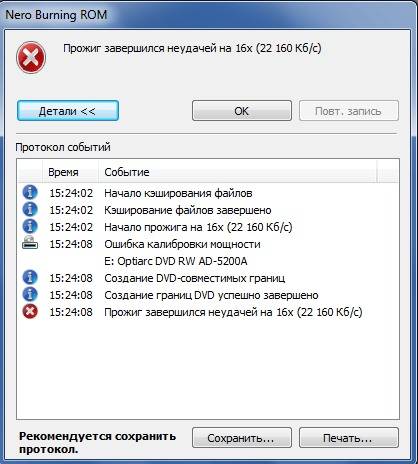
วิธีที่ง่ายที่สุดในการเข้าถึงข้อมูลคือในกรณีต่อไปนี้:
การกู้คืนข้อมูลจากซีดีในกรณีเช่นนี้มักจะทำได้ไม่ยาก ก็เพียงพอที่จะใช้ซอฟต์แวร์พิเศษ
ดิสก์แบบเขียนซ้ำได้ถูกลบหรือเขียนทับ
บางครั้งจำเป็นต้องกู้คืนข้อมูลที่สูญหายระหว่างการลบหรือเขียนทับ
กระบวนการดังกล่าวสามารถแบ่งออกเป็นประเภทต่อไปนี้:
เมื่อใช้การลบอย่างรวดเร็ว คุณสามารถฟื้นฟูข้อมูลได้บางส่วน หากใช้เต็ม ข้อมูลจะสูญหายไปตลอดกาล
วิดีโอ: กู้คืน CD DVD ที่มีรอยขีดข่วน
วิธีการกู้คืนดิสก์
ในขณะนี้ วิธีการช่วยชีวิตทั้งหมดสามารถแบ่งออกเป็นประเภทต่อไปนี้:
โปรแกรม
มีซอฟต์แวร์ให้เลือกมากมายสำหรับการช่วยชีวิตสื่อที่เสียหาย ซอฟต์แวร์ประเภทนี้จะเติมเนื้อหาที่อ่านไม่ได้ด้วยบิตว่างหรือทำสำเนาจากพื้นที่ใกล้เคียง วิธีนี้ไม่เหมาะกับไฟล์ทุกประเภท

แต่ละแอปพลิเคชันมีประสิทธิภาพในการกู้คืนการเข้าถึงเนื้อหาที่สูญหาย แต่วิธีนี้ไม่ได้ช่วยเสมอไป - ในสถานการณ์เช่นนี้ ขอแนะนำให้ใช้ฮาร์ดแวร์หรือวิธีการกู้คืนข้อมูลแบบกลไก
ฮาร์ดแวร์
ในการดำเนินการช่วยฟื้นคืนชีพด้วยฮาร์ดแวร์ของไดรฟ์ ยูทิลิตี้จะถูกใช้ซึ่งมีไดรเวอร์เฉพาะในตัว ทำให้สามารถใช้การอ่านคลัสเตอร์ได้ ด้วยวิธีนี้ คุณจะหลีกเลี่ยงการแช่แข็งระบบปฏิบัติการขณะทำงานกับดิสก์ที่เสียหายได้ ด้วยการอ่านประเภทนี้ การสูญหายของข้อมูลจะลดลง
ผู้อ่านบางคนมีคุณสมบัติในตัว:
เครื่องกล
หากข้อบกพร่องบนพื้นผิวมีมากก็สามารถใช้การบูรณะทางกลได้ - การขัดเงา ในการดำเนินการนี้ จำเป็นต้องมีอุปกรณ์พิเศษและประสบการณ์ที่กว้างขวาง นอกจากนี้รอยขีดข่วนทุกชนิดจะได้รับการซ่อมแซมในลักษณะเดียวกับรอยแตกบนกระจกรถยนต์ - ทำการเจาะหลังจากนั้นขอบจะติดกาวด้วยโพลีเมอร์

วิธีการคัดลอกและสร้างใหม่
วิธีการคัดลอกและสร้างใหม่สามารถนำไปใช้ในกรณีต่อไปนี้:
หากเข้าถึง TOC ไม่ได้ การอ่านทีละส่วนหรือการประมวลผลอัจฉริยะก็สามารถนำมาใช้ได้ หากไม่รู้จักผู้ให้บริการ ขอแนะนำให้สร้างภาพแล้วสร้างพื้นที่ที่เสียหายขึ้นใหม่โดยใช้ซอฟต์แวร์พิเศษ
ไม่อ่าน TOC ให้ทำ hot swap
หาก TOC ไม่สามารถอ่านได้ และไดรฟ์ไม่รู้จักช่องว่าง สามารถทำกระบวนการ Hot Swap ได้
สำหรับการอ่านที่ประสบความสำเร็จ จำเป็นต้องมีฟิลด์ TOC เพียงสามฟิลด์:

กระบวนการ Hot-swap นั้นต้องการดิสก์ที่เขียนโดยสมบูรณ์ที่คล้ายคลึงกัน รวมถึงการถอดประกอบเครื่องอ่าน
กระบวนการ hot swap นั้นมีดังนี้:
วิธีการกู้คืนข้อมูลจาก CD
สำหรับการฟื้นคืนชีพของไดรฟ์ประเภทนี้ มีซอฟต์แวร์ที่แตกต่างกันจำนวนมาก สามารถเป็นได้ทั้งเชิงพาณิชย์และฟรี ซึ่งมักจะไม่ส่งผลต่อความน่าเชื่อถือ
ISOBuster
เพื่อฟื้นคืนชีพซีดี/ ดีวีดีด้วยความช่วยเหลือISOBusterคุณต้องทำสิ่งต่อไปนี้:


หลังจากดำเนินการเสร็จสิ้น คุณจะต้องเมาต์อิมเมจที่ได้จึงจะใช้งานได้
winhex
สำหรับการกู้คืนข้อมูลด้วยwinhexที่จำเป็น:

กระบวนการทั้งหมดใช้เวลานาน แต่เมื่อเสร็จสิ้นผู้ใช้จะสามารถเข้าถึงไฟล์ได้
กล่องเครื่องมือการกู้คืนสำหรับซีดีฟรี
ร่วมงานกับการกู้คืนกล่องเครื่องมือสำหรับซีดีฟรีดำเนินการดังนี้:
Dead Disc Doctor
การฟื้นคืนชีพใน Dead Disc Doctor:

ในบางกรณี การดำเนินการใช้เวลานาน อย่าขัดจังหวะ เพราะคุณจะต้องเริ่มต้นใหม่ทั้งหมดซึ่งจะทำให้เสียเวลา
ซีดี/ดีวีดีค่อนข้างไม่น่าเชื่อถือ แต่เสียหายได้ง่าย อย่างไรก็ตาม พวกมันยังคงถูกใช้อย่างแข็งขัน ปัญหาการอ่านสามารถแก้ไขได้หลายวิธี - ซอฟต์แวร์หรือฮาร์ดแวร์





